페이스북 스토리 만드는 방법

페이스북 스토리는 만드는 재미가 있습니다. 안드로이드 기기와 컴퓨터에서 스토리를 만드는 방법을 소개합니다.
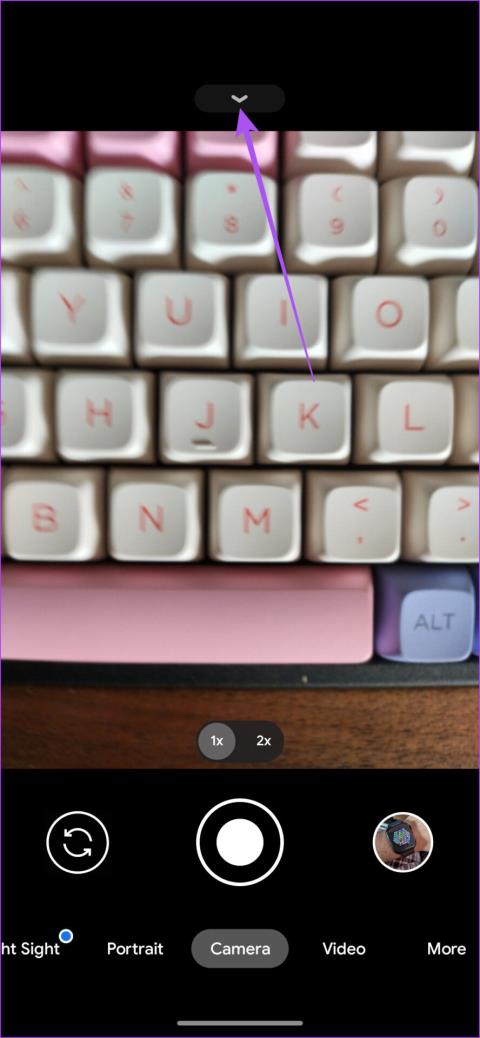
Android 13 업데이트를 사용하면 이제 Android 휴대폰에서 QR 코드를 쉽게 스캔 할 수 있습니다 . 웹 페이지를 열고 WhatsApp Web 과 같은 계정에 로그인 하고 Instagram 프로필 세부 정보를 공유하려면 QR 코드를 스캔하는 것이 필수적입니다 . QR 코드는 쇼핑 요구에도 유용합니다.
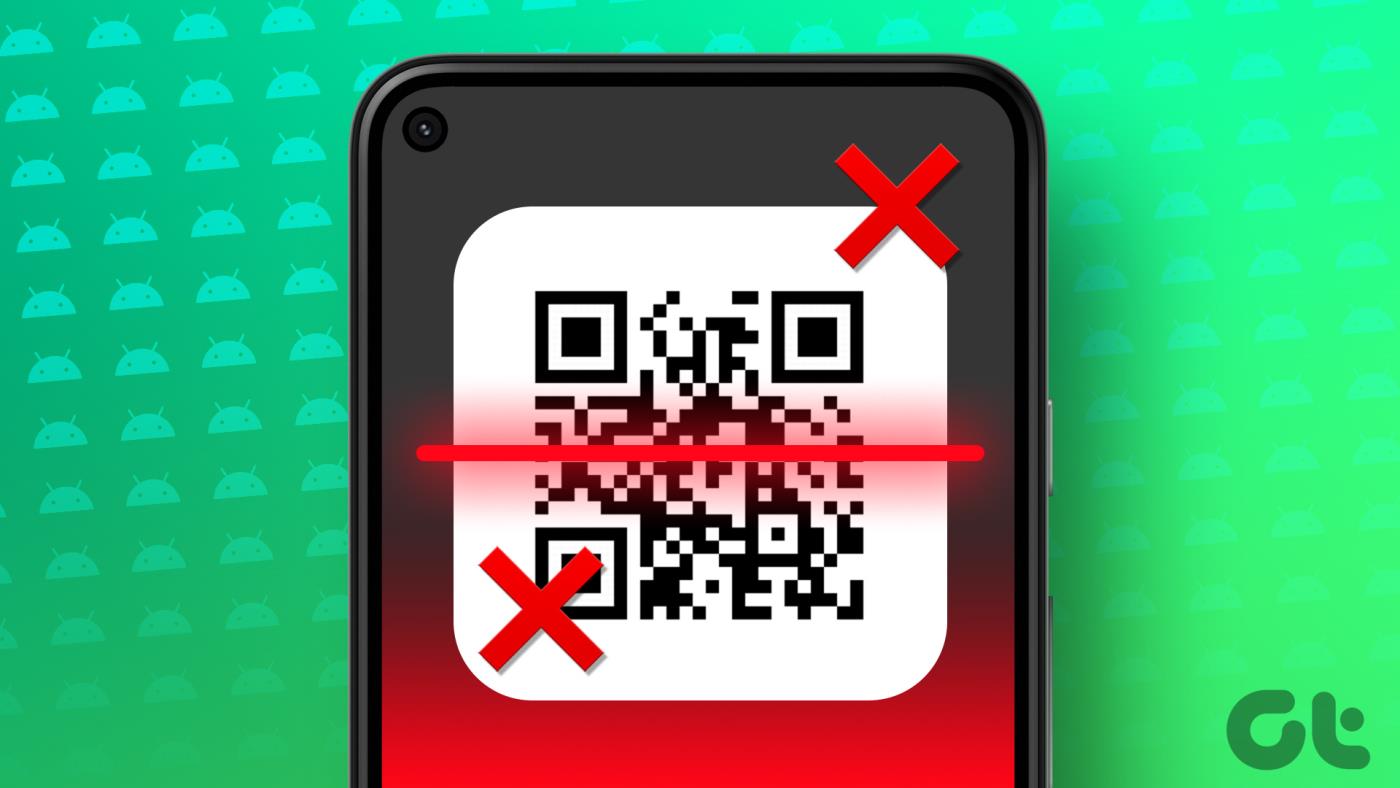
그러나 QR 코드 스캐너는 웹 페이지를 열거나 소셜 계정에 로그인할 때 Android 휴대폰에서 작동하기 시작할 수 있습니다. 문제가 발생하는 경우 이 게시물에는 Android에서 작동하지 않는 QR 코드 스캐너를 수정하는 가장 좋은 방법이 나열되어 있습니다.
1. 카메라 렌즈 청소
Android 휴대폰이 QR 코드를 제대로 스캔할 수 없는 경우 카메라 렌즈를 청소하는 것부터 시작해 보세요. Android 휴대폰의 카메라 렌즈에는 시간이 지남에 따라 먼지가 쌓일 수 있습니다. 렌즈 청소에는 보푸라기가 없는 극세사 천을 사용할 수 있습니다. Android 휴대폰 카메라에 대해 렌즈 오염 경고를 켜는 것이 좋습니다. 수행 방법은 다음과 같습니다.
1단계: Android 휴대폰에서 카메라 앱을 엽니다.
2단계: 상단의 아래쪽 화살표 아이콘을 탭하세요.
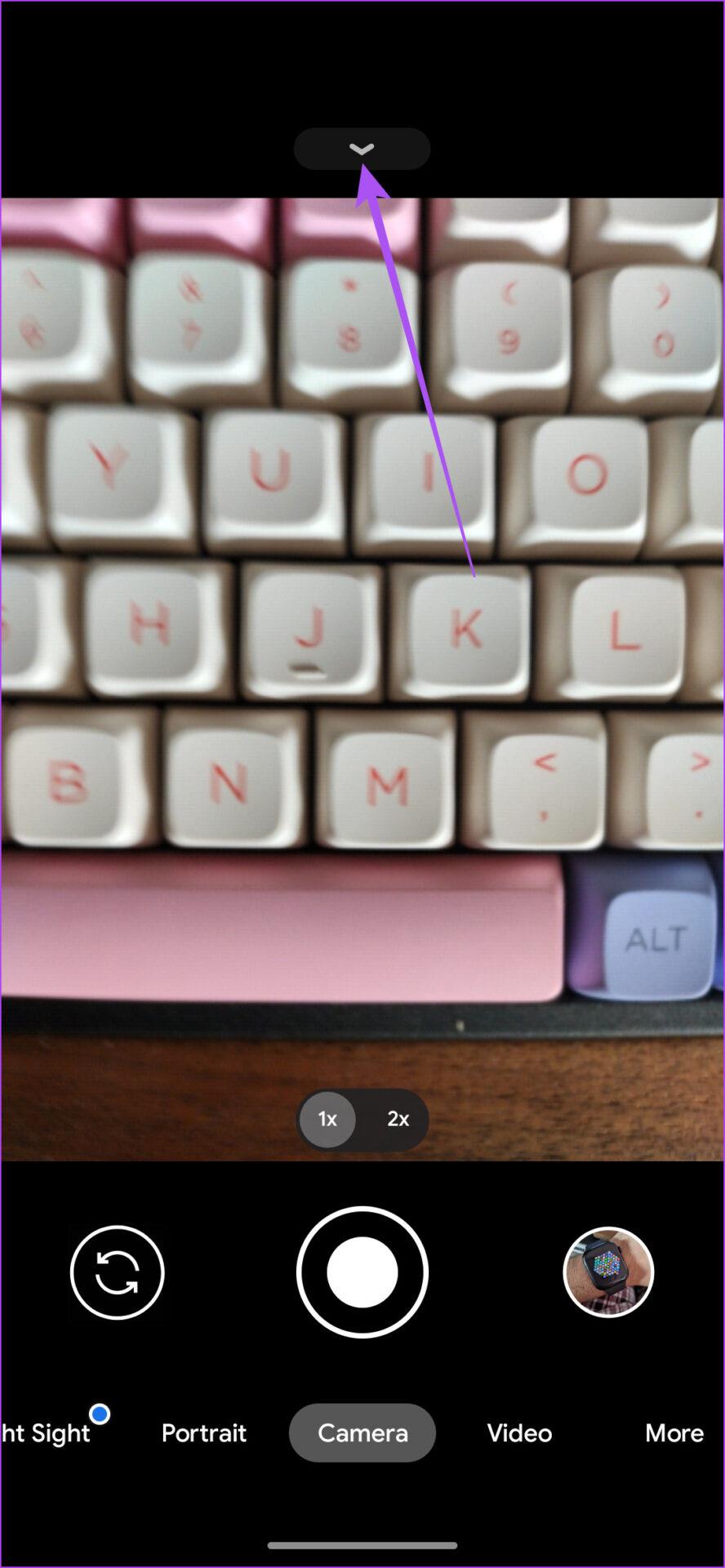
3단계: 설정 아이콘을 탭하세요.
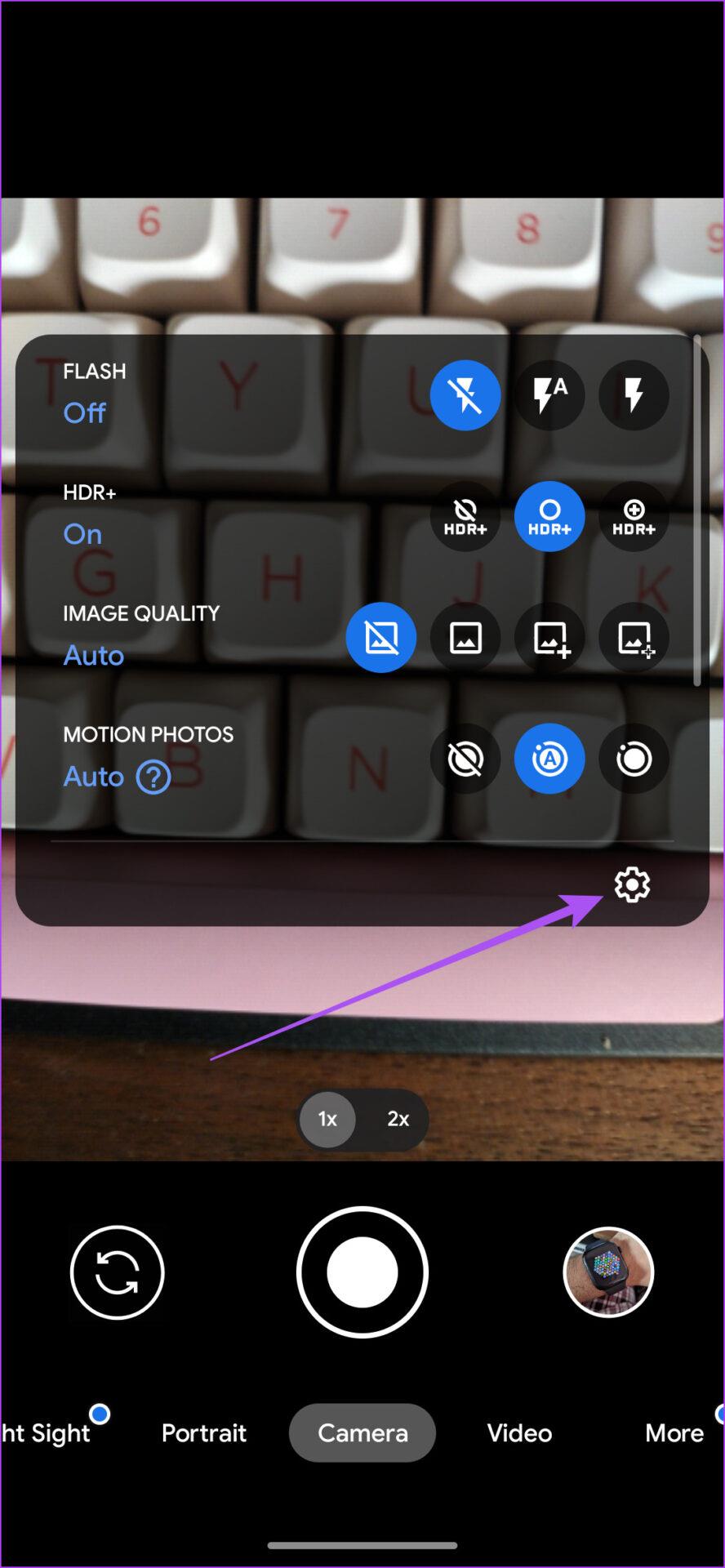
4단계: 옵션 목록에서 고급을 선택합니다.
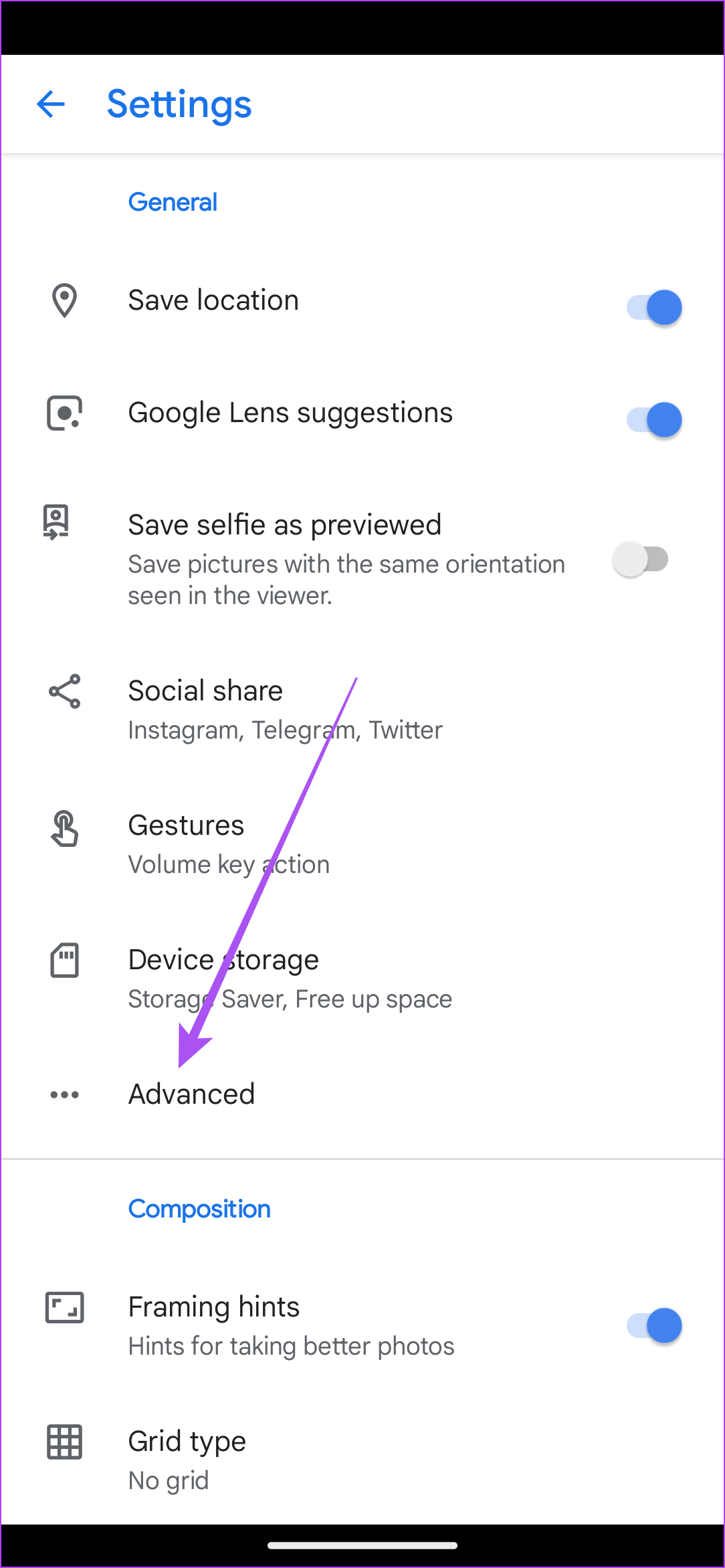
5단계: 더러운 렌즈 경고 표시 옆에 있는 토글을 탭하여 기능을 활성화합니다.
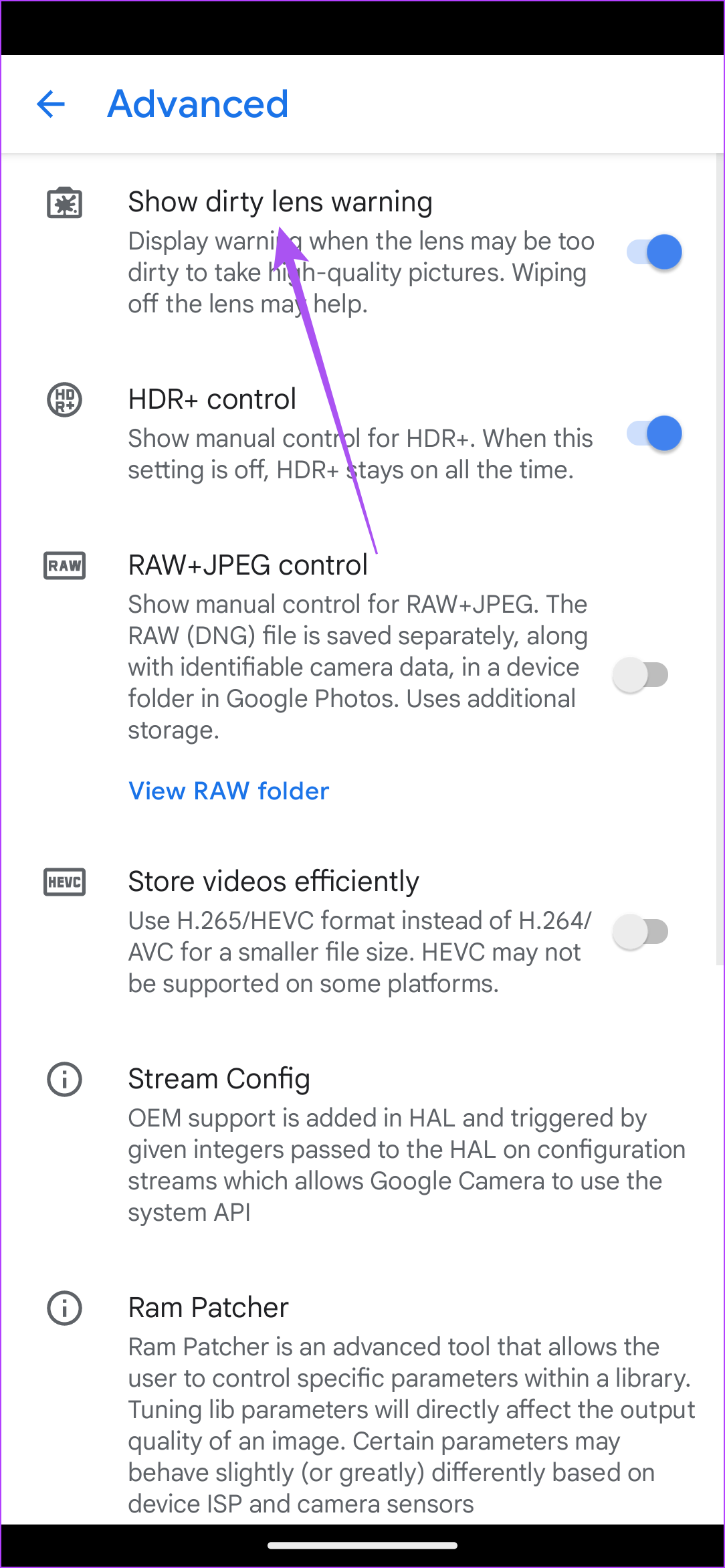
이 기능은 카메라 렌즈가 더러워져 QR 코드를 스캔할 수 없을 때마다 카메라 렌즈를 청소하라는 메시지를 표시합니다. Android 휴대폰에서 이 기능을 사용할 수 없는 경우 카메라 렌즈를 청소하면 됩니다.
2. 주변의 조명을 확인하세요
카메라에서 멋진 이미지를 얻으려면 좋은 광원이 필요합니다. QR 코드를 원활하게 스캔하는 경우에도 마찬가지입니다. 카메라가 QR 코드를 제대로 볼 수 있을 만큼 밝은 빛이 충분하지 않으면 카메라가 코드를 감지하지 못합니다.
3. Google 렌즈 제안 기능이 활성화되어 있는지 확인하세요
Android 휴대전화의 카메라를 QR 코드쪽으로 향하게 한 후 Google Lens를 활성화하여 코드를 스캔하고 관련 웹페이지 링크를 표시해야 합니다. 이 전체 과정은 카메라 앱의 'Google 렌즈 제안' 기능으로 처리됩니다. Android 휴대폰에서 QR 코드 스캐너가 작동하지 않는 경우 기능이 활성화되어 있는지 확인하는 방법은 다음과 같습니다.
1단계: Android 휴대폰에서 카메라 앱을 엽니다.
2단계: 상단의 아래쪽 화살표 아이콘을 탭하세요.
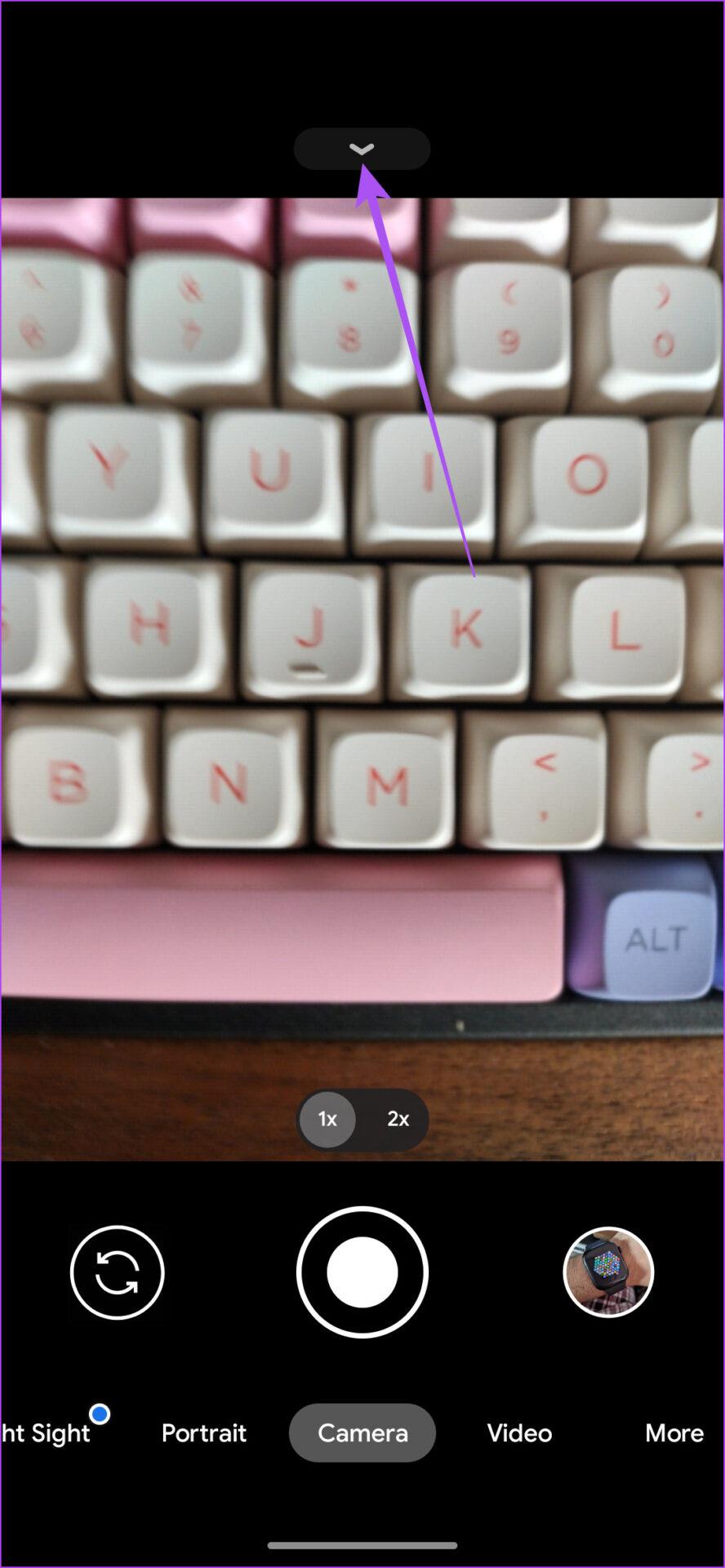
3단계: 설정 아이콘을 탭하세요.
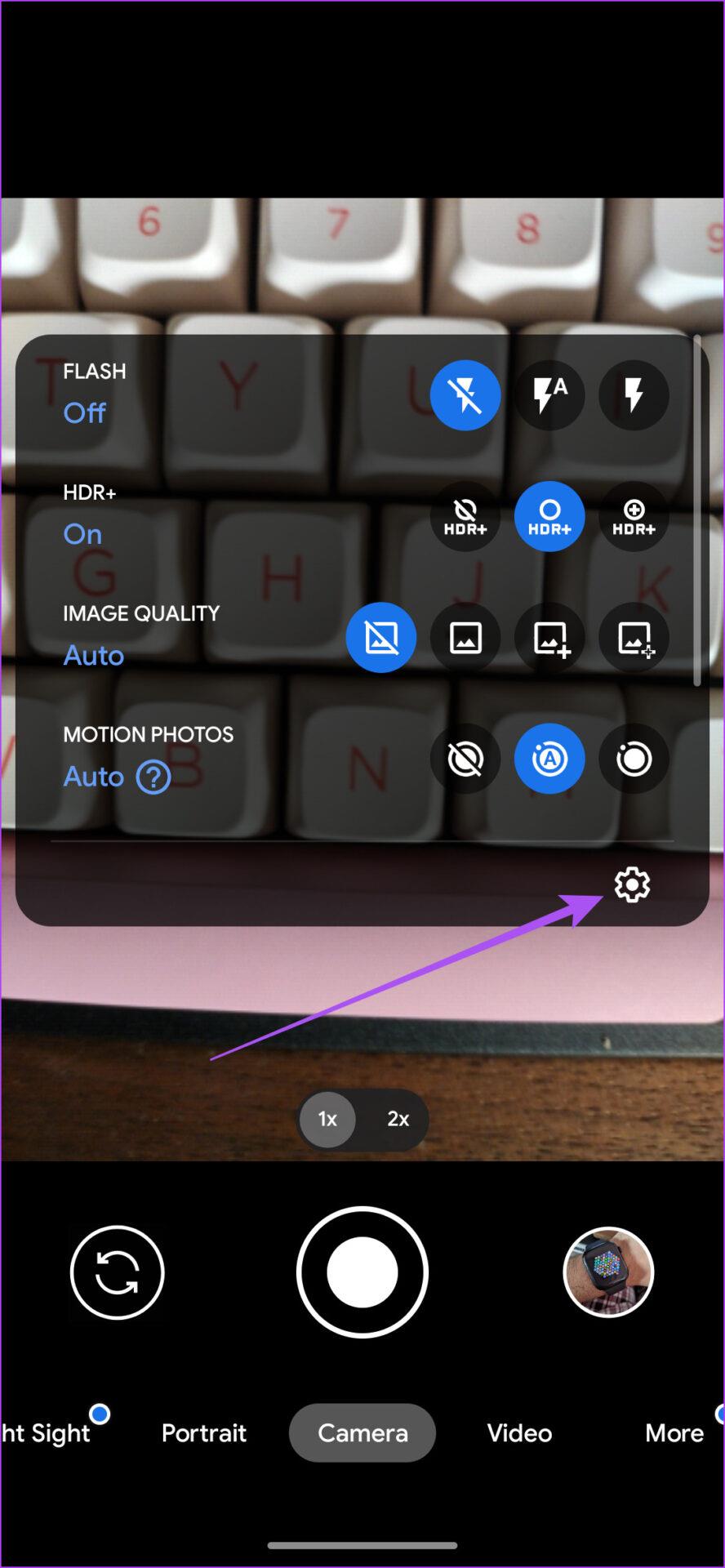
4단계: 설정 메뉴에서 Google 렌즈 제안 기능이 활성화되어 있는지 확인하세��.
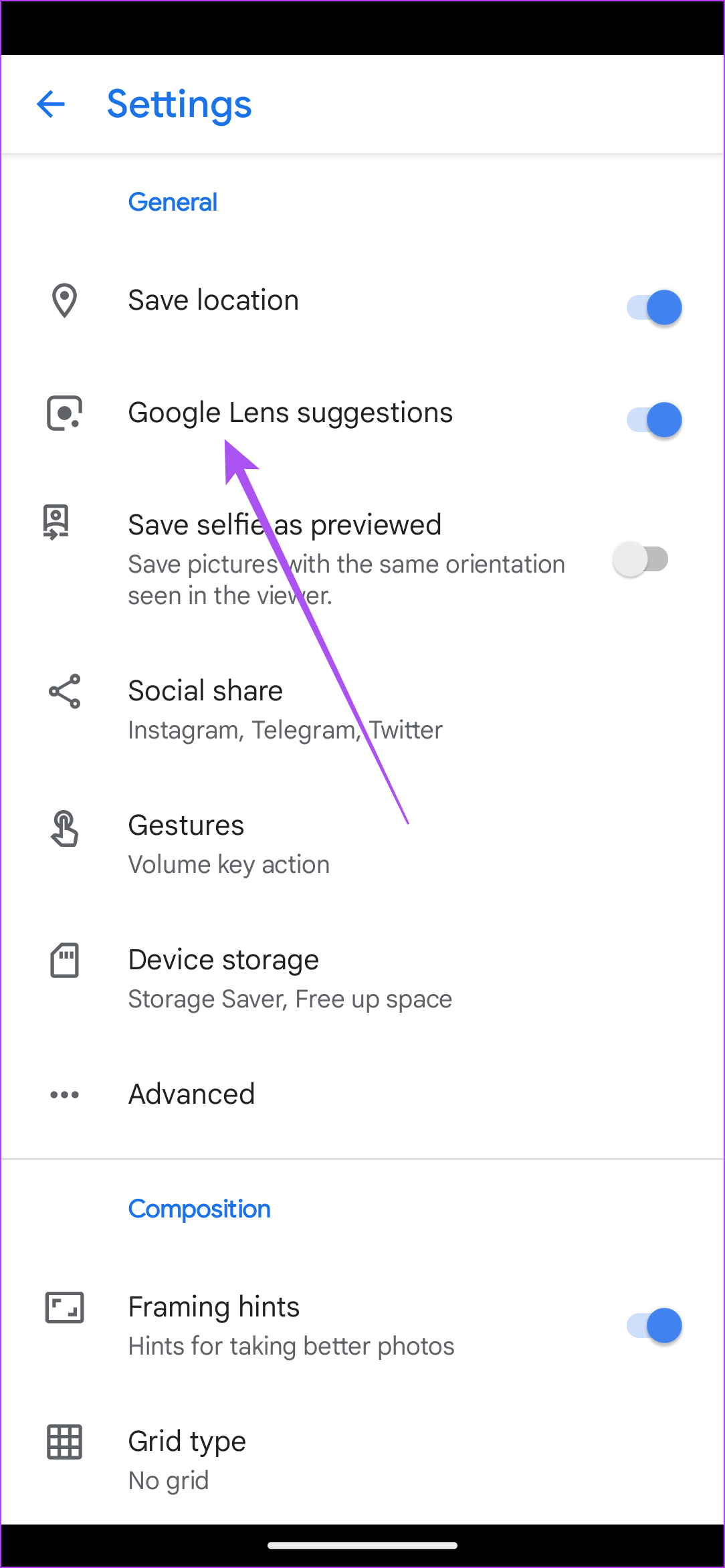
그렇지 않은 경우 토글을 탭하여 활성화하세요.
5단계: 카메라 앱으로 돌아가서 문제가 해결되었는지 확인합니다.
우리는 이러한 단계를 보여주기 위해 Google Pixel을 사용했습니다. 하지만 Android 휴대폰에서는 카메라 앱의 설정 메뉴에 액세스하여 이 기능에 액세스할 수 있습니다.
4. Google 렌즈 업데이트
Google 렌즈 제안 기능을 활성화한 후 최신 버전의 Google 렌즈 앱을 사용하고 있는지 확인하는 것이 좋습니다.
1단계: Android 휴대폰에서 Play 스토어를 엽니다.
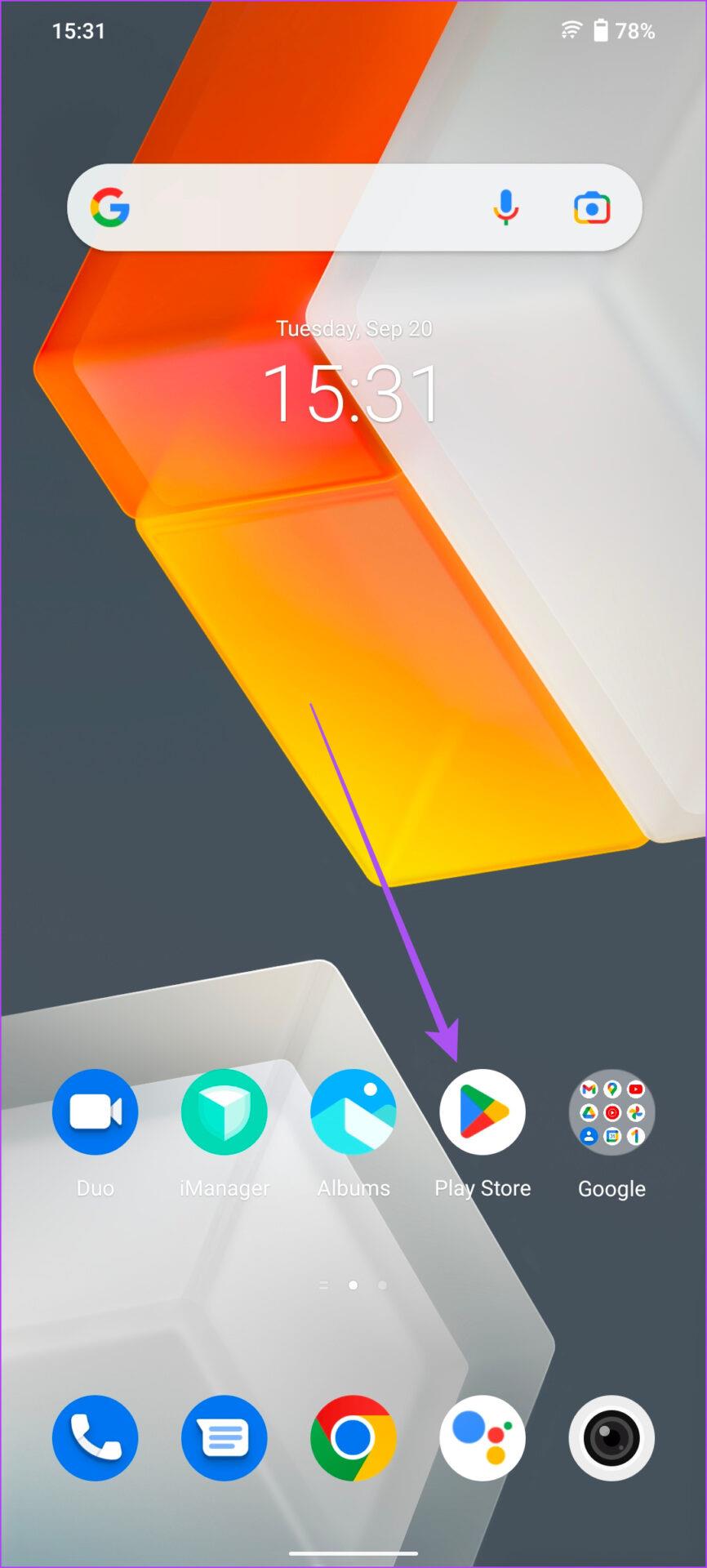
2단계: Google 렌즈를 검색하세요.
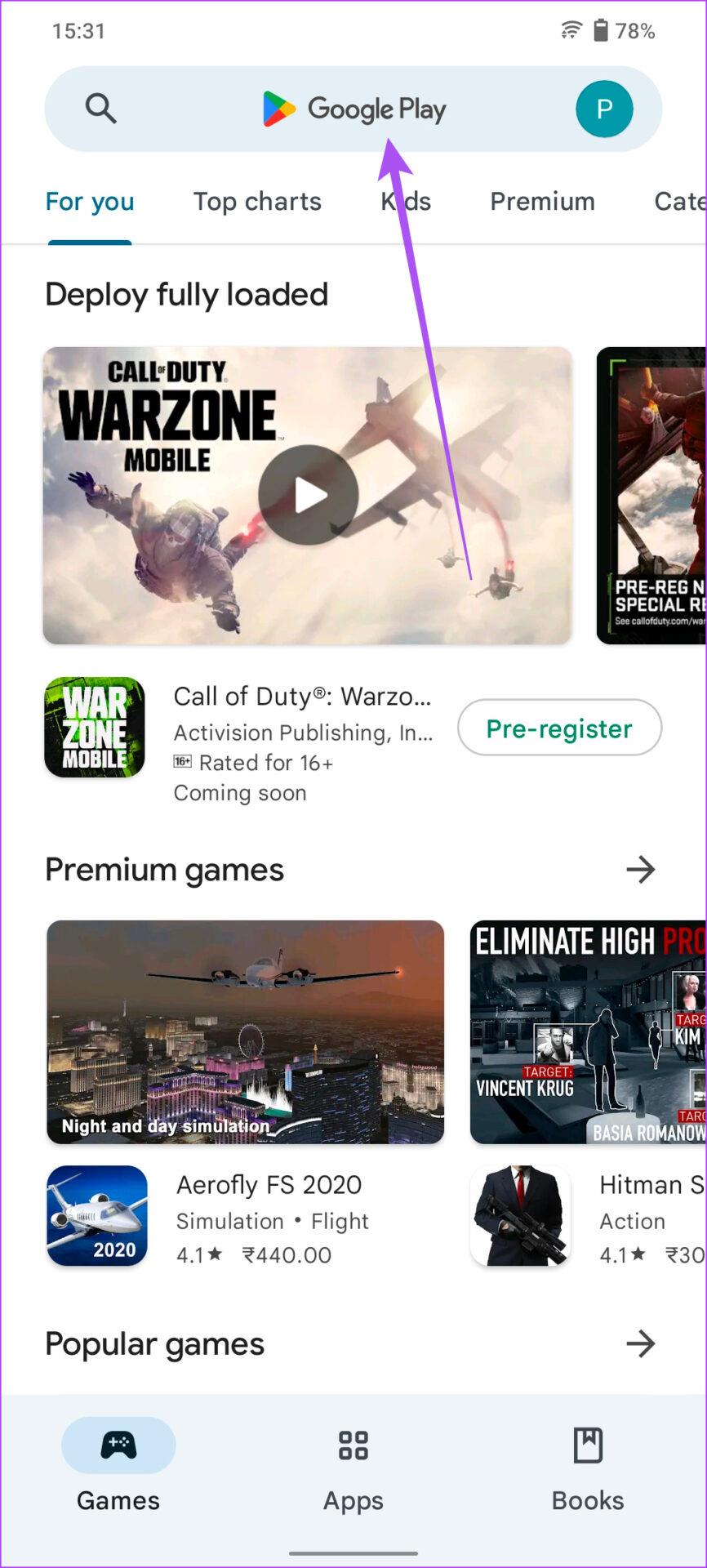
3단계: 업데이트가 있으면 다운로드하여 설치합니다.
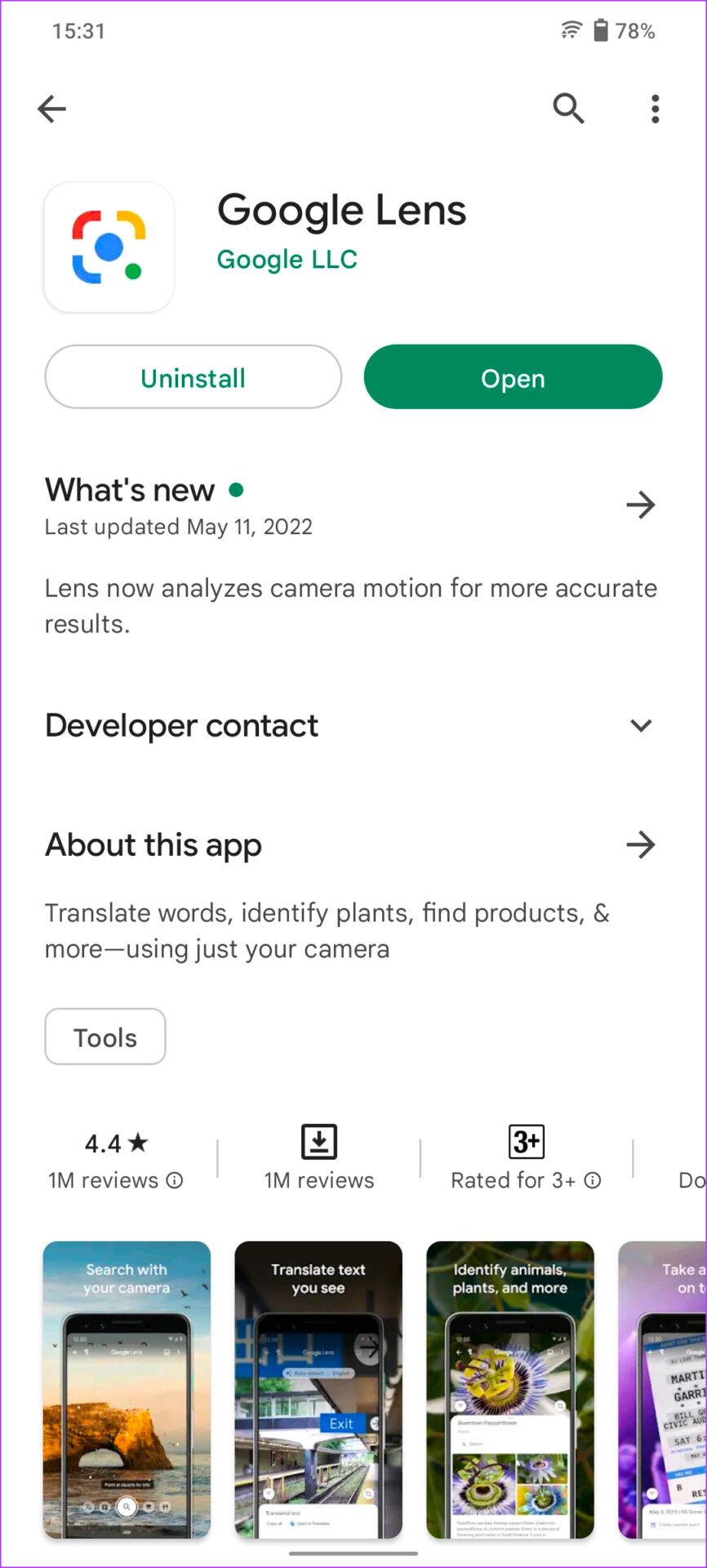
Play 스토어를 닫고 QR 코드 스캐너가 작동하는지 확인하세요.
5. 카메라 앱을 강제 종료하고 다시 시작
Android 휴대폰에서 여전히 QR 코드를 스캔할 수 없는 경우 카메라 앱을 강제 종료하고 다시 실행하여 새로 시작하는 것이 좋습니다. 수행 방법은 다음과 같습니다.
1단계: 카메라 앱 아이콘을 길게 누릅니다.
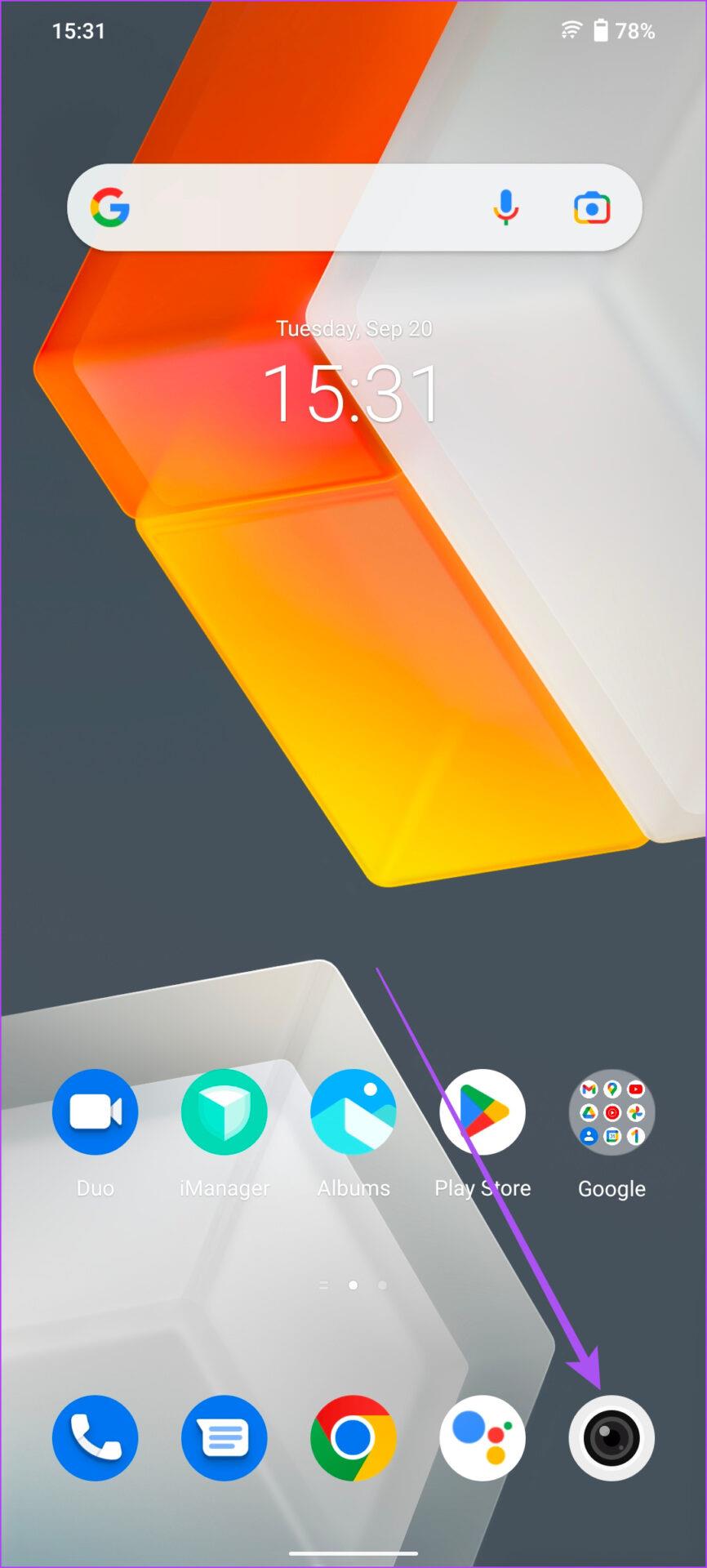
2단계: 팝업 메뉴에서 앱 정보를 탭하세요.
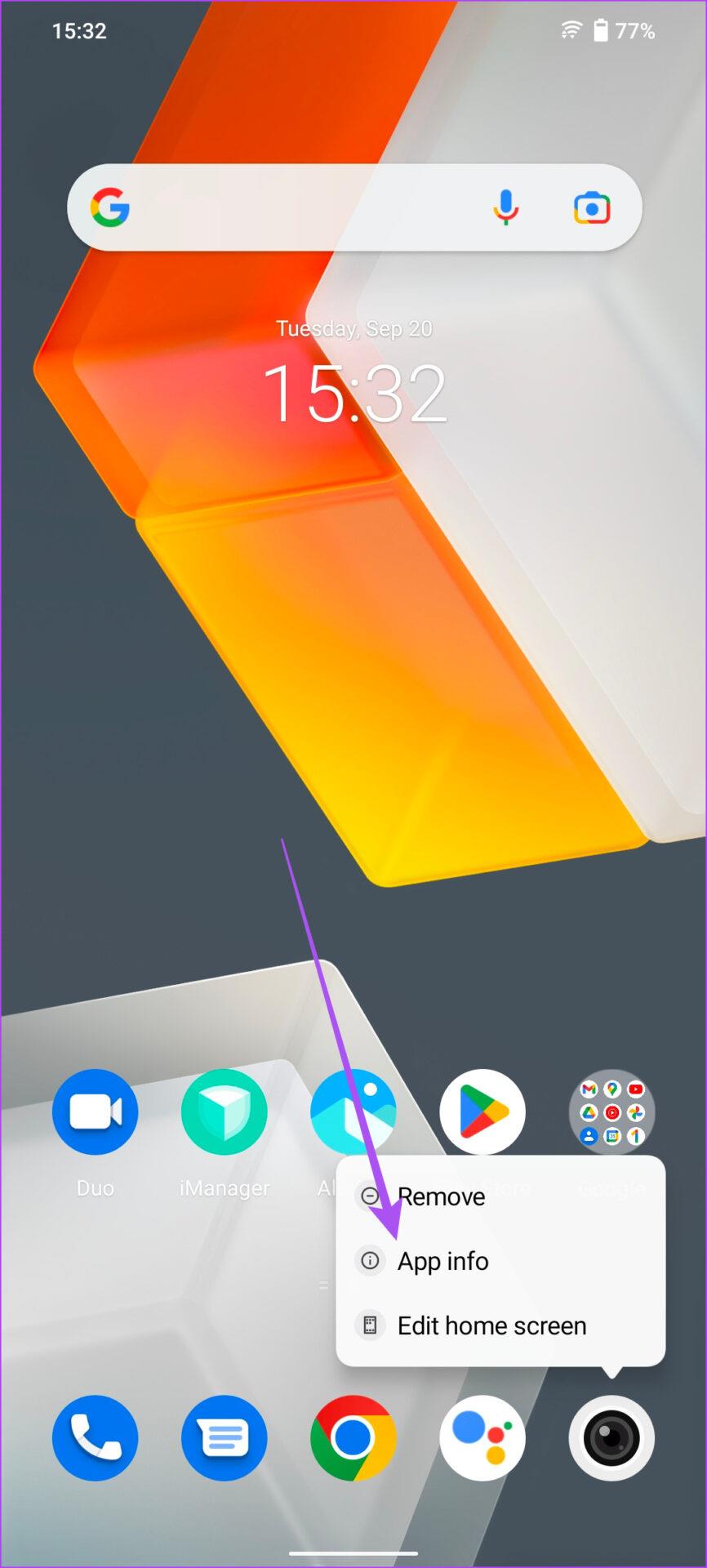
3단계: 앱 정보 페이지에서 오른쪽 상단에 있는 강제 종료를 탭하세요.
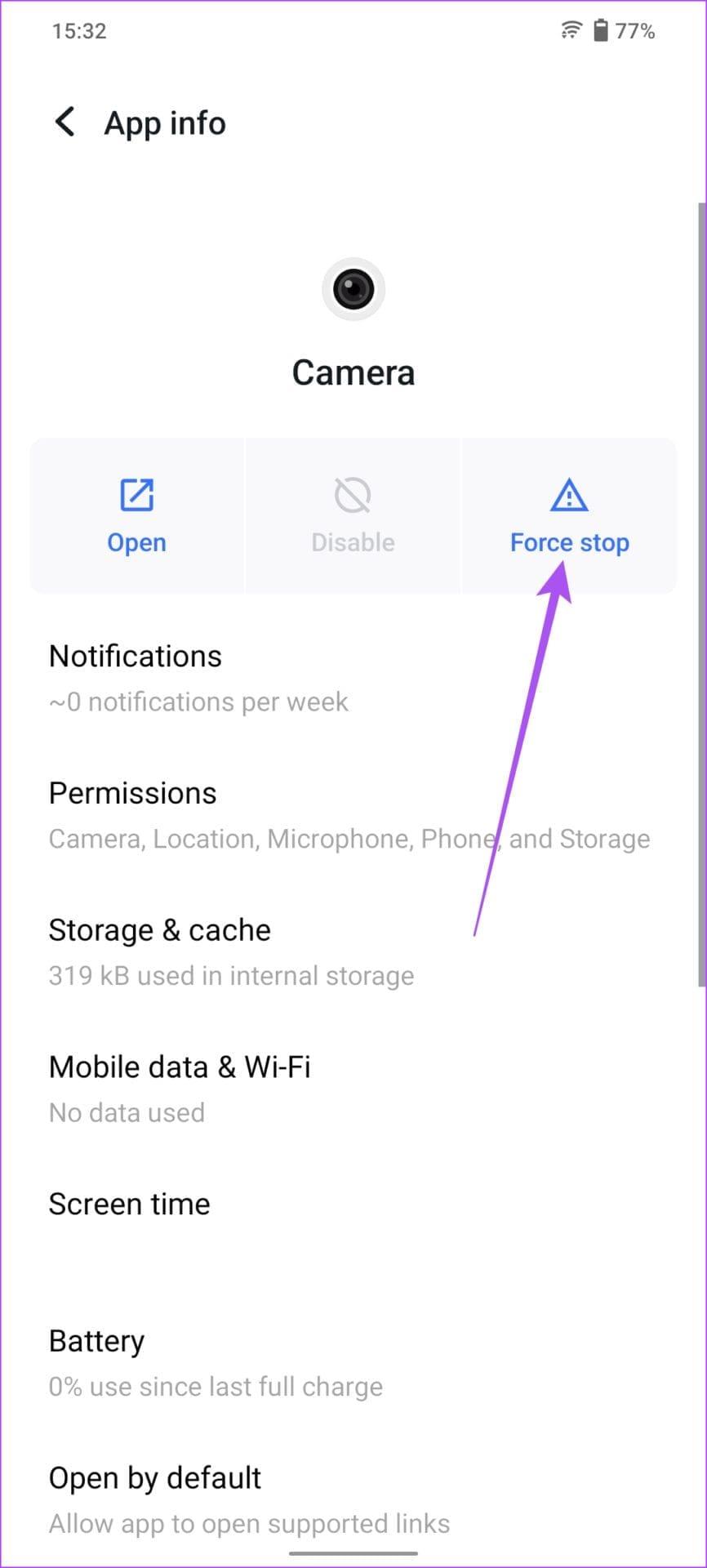
앱 정보 메뉴를 닫고 카메라 앱을 다시 열어 QR 코드 스캐너가 작동하는지 확인하세요.
6. 안드로이드 버전 업데이트
우리가 권장하는 마지막 해결 방법은 휴대폰에서 Android 버전 업데이트를 확인하는 것입니다. QR 코드 스캐너와 관련된 이 문제는 카메라 앱의 버그나 결함으로 인해 발생할 수 있습니다. 또한, 꽤 오랫동안 기기의 Android 버전을 업데이트하지 않았다면 기기의 Android 버전을 업데이트해야 합니다.
1단계: Android에서 설정 앱을 엽니다.
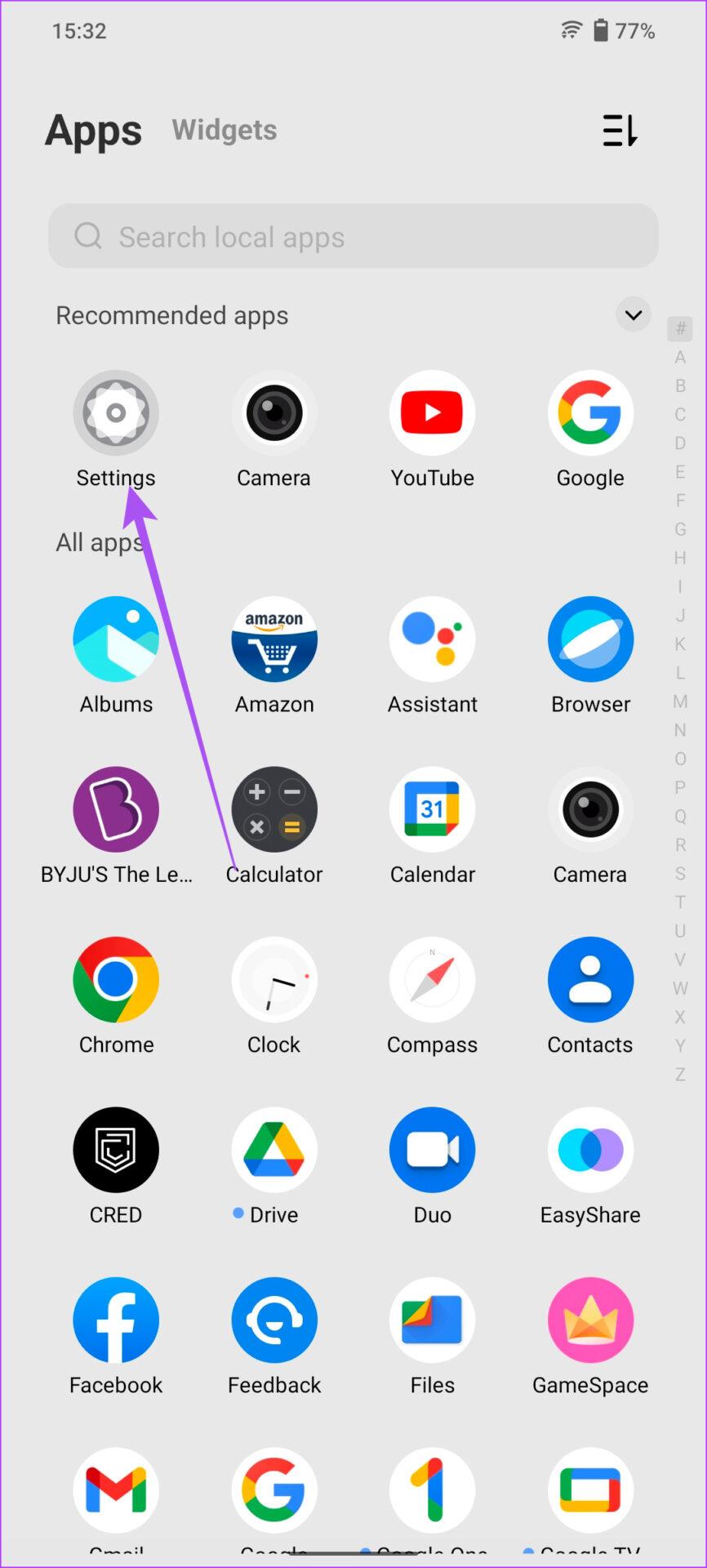
2단계: 아래로 스크롤하여 시스템 업데이트를 탭합니다.
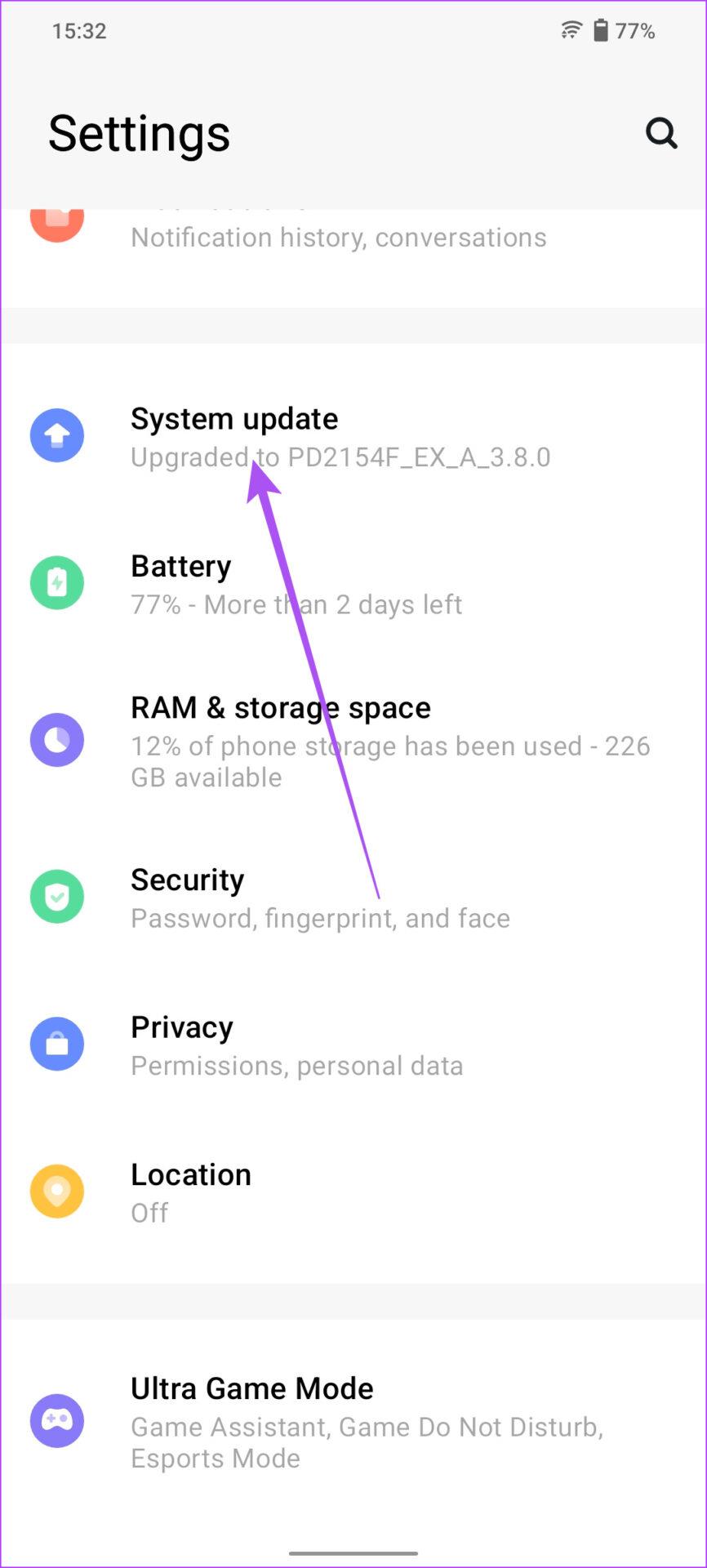
3단계: Android 업데이트가 있으면 다운로드하여 설치합니다.
4단계: 설치가 완료되면 카메라 앱을 열고 문제가 해결되었는지 확인하세요.
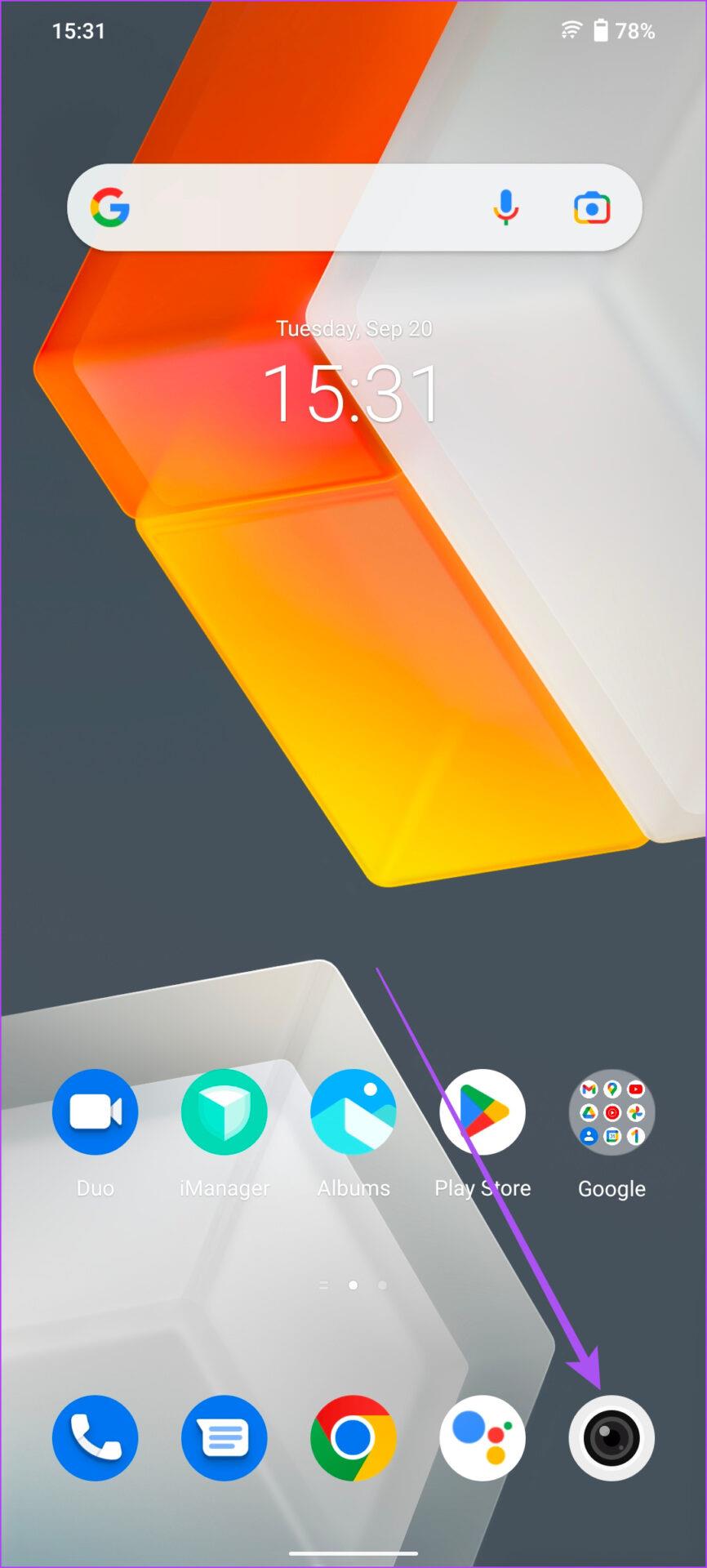
Android에서 QR 코드 스캔
이 솔루션은 Android의 QR 코드 스캔 문제를 해결하는 데 도움이 됩니다. 이미지의 QR 코드를 다른 장치로 보내지 않고 스캔하고 스마트폰을 사용하여 스캔하는 방법 에 대한 게시물을 참조하세요 . 카메라 앱이 정상적으로 작동하지 않으면 Android 카메라 지연 해결 가이드를 참조하세요 .
페이스북 스토리는 만드는 재미가 있습니다. 안드로이드 기기와 컴퓨터에서 스토리를 만드는 방법을 소개합니다.
이 튜토리얼을 통해 Google Chrome 및 Mozilla Firefox에서 삽입된 비디오 자동 재생 기능을 비활성화하는 방법을 알아보세요.
삼성 갤럭시 탭 A가 검은 화면에 멈추고 전원이 켜지지 않는 문제를 해결합니다.
아마존 파이어 및 파이어 HD 태블릿에서 음악 및 비디오를 삭제하여 공간을 확보하고, 정리를 하거나 성능을 향상시키는 방법을 지금 읽어보세요.
아마존 파이어 태블릿에서 이메일 계정을 추가하거나 삭제하는 방법을 찾고 계신가요? 우리의 포괄적인 가이드가 단계별로 과정을 안내해 드립니다. 좋아하는 장치에서 이메일 계정을 간편하게 관리하세요. 이 꼭 읽어야 할 튜토리얼을 놓치지 마세요!
안드로이드 기기에서 앱이 시작 시 자동으로 실행되지 않도록 영구적으로 방지하는 두 가지 솔루션을 보여주는 튜토리얼입니다.
이 튜토리얼은 Google 메시징 앱을 사용하여 안드로이드 기기에서 문자 메시지를 전달하는 방법을 보여줍니다.
아마존 파이어에서 구글 크롬을 설치하고 싶으신가요? 킨들 기기에서 APK 파일을 통해 구글 크롬 설치하는 방법을 알아보세요.
안드로이드 OS에서 맞춤법 검사 기능을 사용하거나 비활성화하는 방법.
다른 장치의 충전기를 내 전화기나 태블릿에서 사용할 수 있는지 궁금하신가요? 이 유익한 포스트에는 몇 가지 답변이 있습니다.







